1、新建一个WPS文档,编辑内容

2、选择菜单栏中的章节
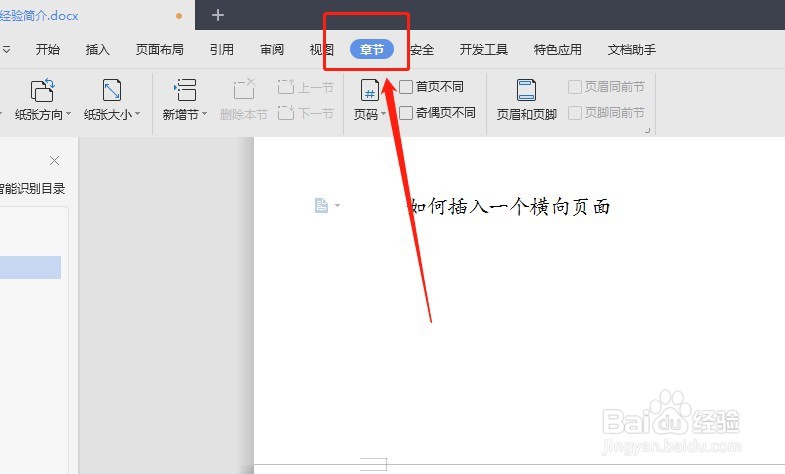
3、点开新增节后面的三角符号

4、选择展开菜单中的下一页分节符

5、然后展开纸张方向的三角形,选择横向

6、一个横向页面就插入进去了,注意前面的分页符比插入,直接更改前面的页面方向,前面的会跟着变。

时间:2024-11-18 21:04:27
1、新建一个WPS文档,编辑内容

2、选择菜单栏中的章节
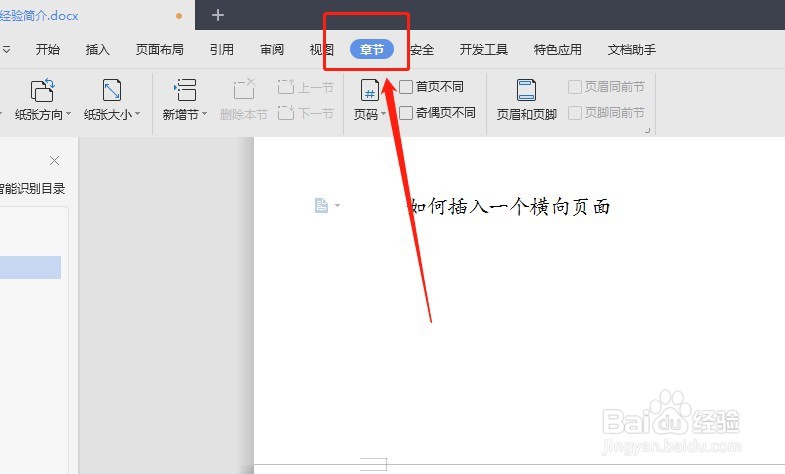
3、点开新增节后面的三角符号

4、选择展开菜单中的下一页分节符

5、然后展开纸张方向的三角形,选择横向

6、一个横向页面就插入进去了,注意前面的分页符比插入,直接更改前面的页面方向,前面的会跟着变。

